Hướng dẫn các bạn cách chặn đăng nhập Zalo trên máy tính và thiết bị khác bằng điện thoại, iPad, máy tính bảng,… nhằm bảo vệ tài khoản của một cách tốt nhất, nếu nghi ngờ Zalo của mình đang bị đăng nhập trên điện thoại, máy tính hoặc thiết bị khác thì các bạn có thể đăng xuất, ngăn chặn một cách nhanh nhất
1. Cách chặn đăng nhập Zalo trên máy tính và thiết bị khác
Để ngăn chặn không cho đăng nhập Zalo trên máy tính và thiết bị khác thì các bạn hãy đặt lại mật khẩu tài khoản Zalo của mình, đồng thời đặt mã khóa Zalo trên điện thoại để không cho người khác vào Zalo xác nhận đăng nhập trên máy tính, đây là 2 cách tốt nhất để chặn đăng nhập Zalo trên thiết bị khác.
Như các bạn đã biết, mỗi khi đăng nhập Zalo trên một thiết bị khác (máy tính, điện thoại bằng trình duyệt, iPad,…) thì yêu cầu phải vào Zalo trên điện thoại để xác nhận cho phép đăng nhập trên thiết bị khác, do vậy, để ngăn chặn tình trạng đăng nhập trái phép tài khoản của mình, các bạn hãy đổi mật khẩu và đặt mã khóa cho tài khoản Zalo trên điện thoại của bạn, dưới đây chúng tôi sẽ hướng dẫn các bạn cách thực hiện chi tiết.
Bước 1: Đổi mật khẩu Zalo trên điện thoại
Đầu tiên, nếu bạn nghi ngờ người khác đã biết mật khẩu tài khoản Zalo của mình thì các bạn cần nhanh chóng đổi mật khẩu tài khoản Zalo của mình. Phương pháp này nhằm tránh trường hợp người khác đăng nhập Zalo của bạn trên máy tính bằng số điện thoại và mật khẩu.
Cách đổi mật khẩu tài khoản Zalo trên điện thoại: Các bạn vào trang cá nhân -> Chọn “Tài khoản và bảo mật” -> Chọn “Đổi mật khẩu” -> Nhập mật khẩu hiện tại của bạn -> nhập mật khẩu mới cho tài khoản của bạn -> Xác nhận lại mật khẩu mới -> Bấm CẬP NHẬT để đổi mật khẩu tài khoản Zalo của bạn, xem hình bên dưới.
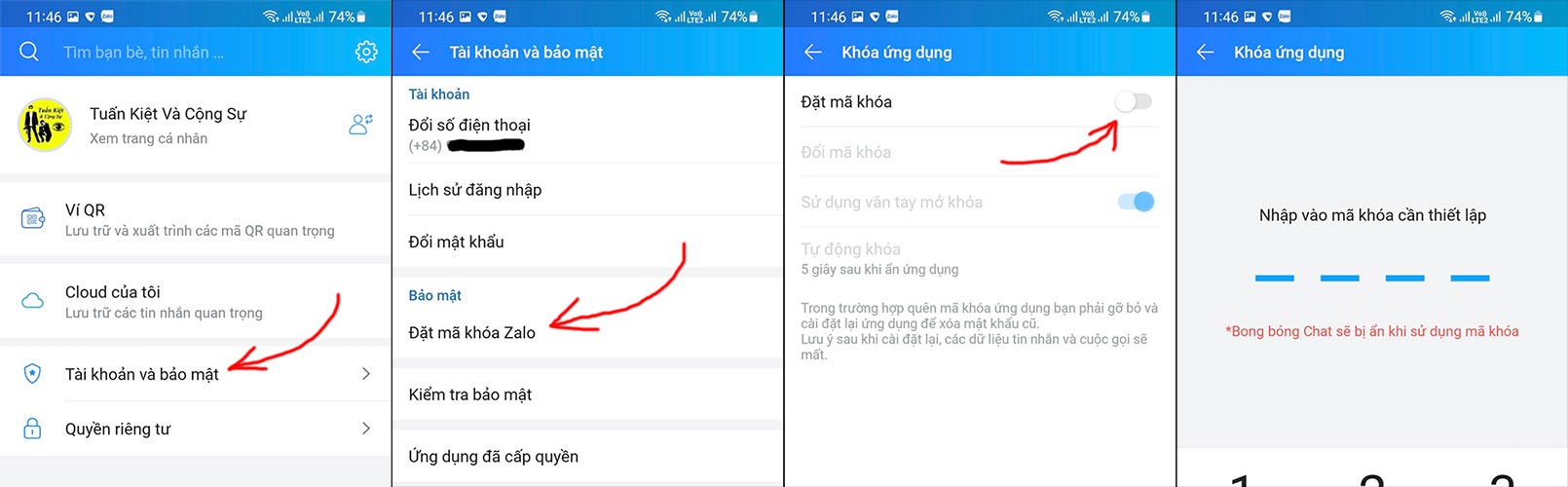
(Đặt mã khóa ứng dụng Zalo trên điện thoại của bạn để ngăn chặn không cho đăng nhập Zalo trên máy tính và thiết bị khác một cách hiệu quả)
Bước 2: Đặt mã khóa Zalo trên điện thoại
Ngoài hình thức đăng nhập Zalo trên máy tính bằng số điện thoại và mật khẩu ra thì còn hình thức đăng nhập bằng mã QR mà không cần mật khẩu, yêu cầu phải vào Zalo trên điện thoại để xác nhận cho phép đăng nhập trên thiết bị khác. Như vậy, để ngăn chặn không cho đăng nhập zalo trên máy tính và thiết bị khác thì các bạn hãy đặt mã khóa Zalo trên điện thoại của bạn để người khác không vào và xác nhận được.
Cách đặt mã khóa Zalo trên điện thoại: Các bạn vào trang cá nhân -> Chọn “Tài khoản và bảo mật” -> Chọn “Đặt mã khóa Zalo” -> Bật tính năng đặt mã khóa bằng cách gạt nút kế bên từ màu xám sang màu xanh -> Nhập vào mã khóa Zalo mà bạn muốn đặt -> xác nhận mã khóa Zalo bằng cách nhập lại mã khóa 1 lần nữa là xong. Xem hình bên dưới.
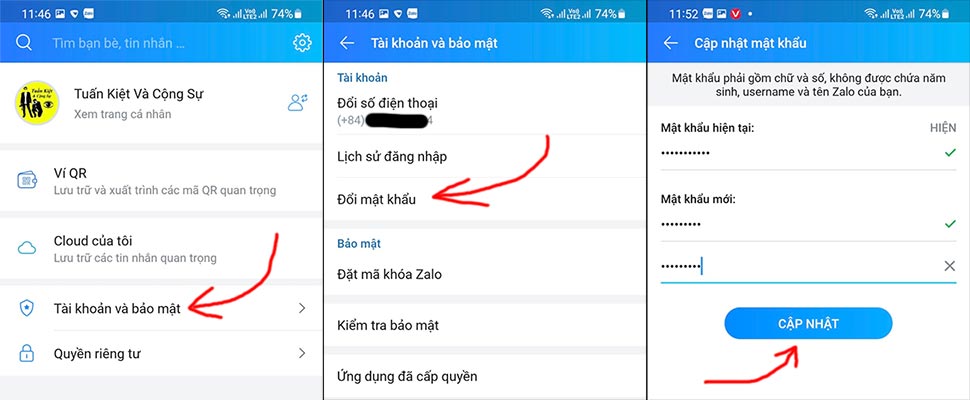
(Đổi mật khẩu tài khoản Zalo trên điện thoại là cách chặn đăng nhập Zalo trên máy tính và thiết bị khác một cách hiệu quả, nếu nghi ngờ mật khẩu của bạn đã bị lộ thì cần thực hiện ngay để tránh bị đánh cắp tài khoản)
Như vậy, trên đây là hướng dẫn các bạn cách ngăn chặn không cho đăng nhập Zalo trên máy tính và thiết bị khác với 2 vấn đề cơ bản, các bạn cần thực hiện 2 biện pháp nêu trên để tránh bị người khác đăng nhập tài khoản của mình trái phép. Trong trường hợp ghi ngờ tài khoản của mình đã bị người khác đăng nhập trái phép thì các bạn làm theo hướng dẫn dưới đây để đăng xuất từ xa ngay trên chính điện thoại của bạn.
2. Cách đăng xuất Zalo trên máy tính bằng điện thoại từ xa
Để đăng xuất tài khoản Zalo trên máy tính bằng điện thoại thì các bạn vào “Trang cá nhân” -> Chọn “Tài khoản và bảo mật” -> Chọn “Lịch sử đăng nhập” -> Chọn thiết bị máy tính hoặc thiết bị khác mà bạn muốn đăng xuất -> Bấm “ĐĂNG XUẤT” ở kế bên tên thiết bị để đăng xuất Zalo trên máy tính.
Nếu bạn phát hiện ra tài khoản Zalo của mình đã bị đăng nhập trên máy tính và thiết bị khác thì các bạn có thể đăng xuất nó từ xa ngay trên chính điện thoại của bạn nhằm tránh bị mất tài khoản, tránh bị đánh cắp thông tin và tài liệu của mình, dưới đây là hướng dẫn cách thực hiện chi tiết.
Bước 1: Vào Zalo trên điện thoại Chọn -> Trang cá nhân (góc phải dưới cùng)
Đầu tiên, các bạn cần đăng nhập tài khoản Zalo trên điện thoại của bạn, sau đó các bạn vào trang cá nhân của mình (Góc bên phải, dưới cùng màn hình của bạn), xem hình bên dưới.
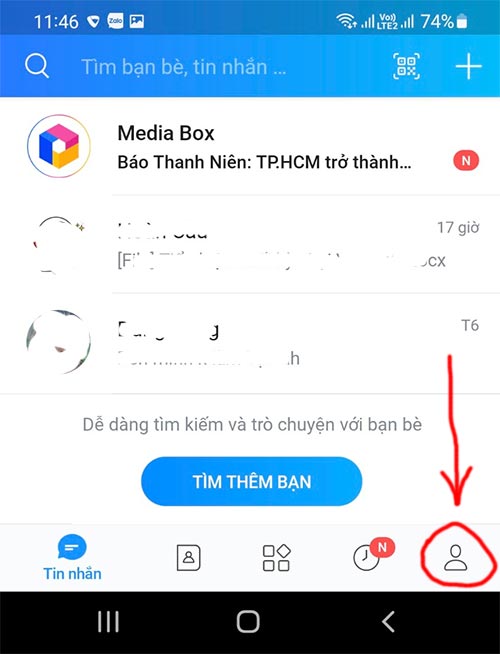
(Bấm vào trang cá nhân của bạn)
Bước 2: Chọn “Tài khoản và bảo mật” -> Chọn “Lịch sử đăng nhập”
Tiếp theo, các bạn chọn vào mục “Tài khoản và bảo mật”, sau đó các bạn chọn tiếp vào mục “Lịch sử đăng nhập” để kiểm tra tất cả các thiết bị đã từng đăng nhập tài khoản Zalo của bạn, xem hình bên dưới.
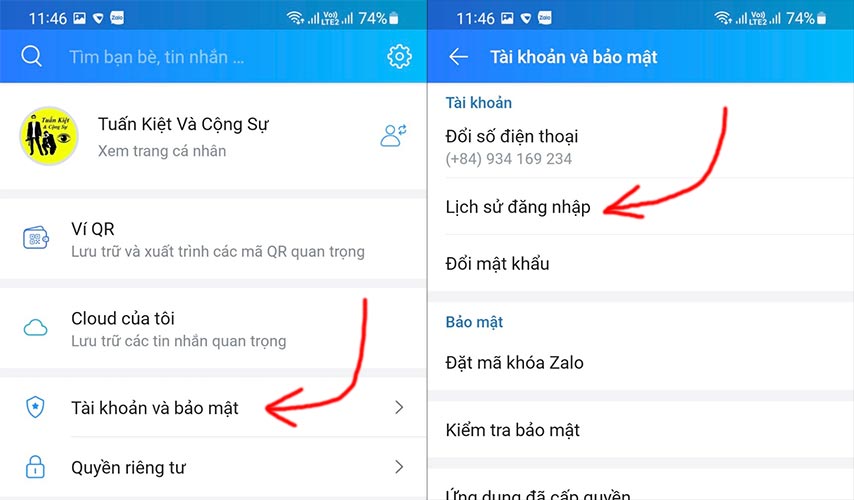
(Chọn lịch sử đăng nhập để kiểm tra các thiết bị đã đăng nhập tài khoản của bạn)
Bước 3: Chọn tên thiết bị máy tính muốn đăng xuất -> Bấm “ĐĂNG XUẤT”
Tại thư mục lịch sử đăng nhập, các bạn có thể thấy được tên những thiết bị đã từng đăng nhập tài khoản của bạn, lúc này bạn muốn đăng xuất tài khoản Zalo trên máy tính hoặc thiết bị nào thì các bạn chỉ cần bấm vào ĐĂNG XUẤT ở kết bên là xong, xem hình bên dưới.
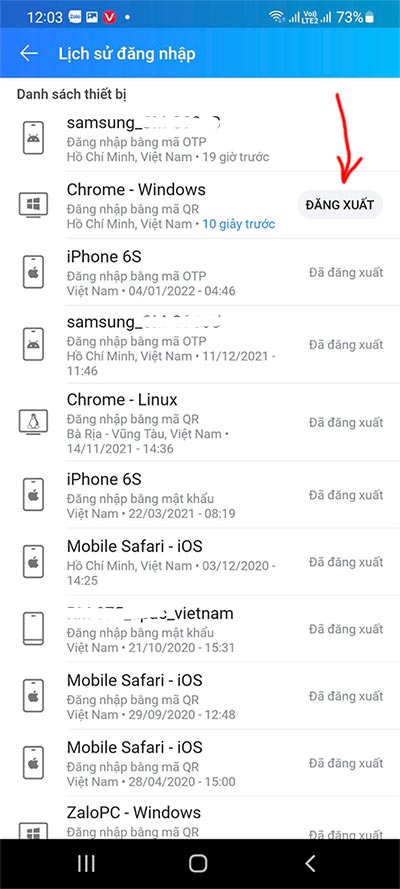
(Chọn tên thiết bị mà bạn muốn đăng xuất để thoát tài khoản, tránh bị mất tài khoản của bạn)
Như vậy, trên đây là hướng dẫn các bạn cách đăng xuất Zalo trên máy tính bằng điện thoại từ xa với 3 bước chi tiết, nếu các bạn kiểm tra thấy một thiết bị khác mà không phải do bạn đăng nhập thì các bạn hãy nhanh chóng đăng xuất nó đi, đồng thời đổi mật khẩu tài khoản và đặt mã khóa cho ứng dụng Zalo của mình để tránh bị mất tài khoản và đánh cắp thông tin, chúc các bạn thành công!
3. Cách kiểm tra tính bảo mật tài khoản Zalo mạnh hay yếu
Để kiểm tra xem Zalo của bạn có tính bảo mật mạnh hay yếu thì các bạn cập nhật Zalo phiên bản mới nhất (Zalo 21.11.02) -> Đăng nhập vào trang cá nhân -> Chọn “Tài khoản và bảo mật” -> Chọn “Kiểm tra bảo mật” -> Tại đây, bạn có thể biết được tình trạng bảo mật tài khoản của bạn là mạnh hay yếu chi tiết.
Kiểm tra bảo mật là tính năng cho phép bạn có thể rà soát và kiểm tra lại các lần mà bạn đã đổi mật khẩu, đồng thời phân tích xem tài khoản của bạn có vấn đề nguy hại nào hay không, tính năng này rất hữu ích mà chúng tôi khuyên các bạn nên kiểm tra thường xuyên, nó rất đơn giản và vô cùng dễ thực hiện, dưới đây là hướng dẫn chi tiết.
Bước 1: Cập nhật Zalo phiên bản mới nhất (Zalo phiên bản 21.11.02)
Đầu tiên, các bạn cần cập nhật Zalo lên phiên bản mới nhất, tính năng kiểm tra bảo mật này chỉ khả dụng cho các ứng dụng với phiên bản mới nhất, dưới đây chúng tôi hướng dẫn theo phiên bản 21.11.02.
Bước 1: Đăng nhập Zalo trên điện thoại -> Đi đến trang cá nhân
Sau khi cập nhật phiên bản Zalo mới nhất thì các bạn đăng nhập vào tài khoản của bạn, sau đó đi đến trang cá nhân bằng cách bấm vào biểu tượng ở góc bên phải dưới cùng trang chủ của bạn.
Bước 2: Chọn “Tài khoản và bảo mật” -> Chọn “Kiểm tra bảo mật”
Tiếp theo, các bạn chọn vào thư mục Tài khoản vào bảo mật, chọn tiếp vào thư mục Kiểm tra bảo mật để tiếp tục, xem hình bên dưới
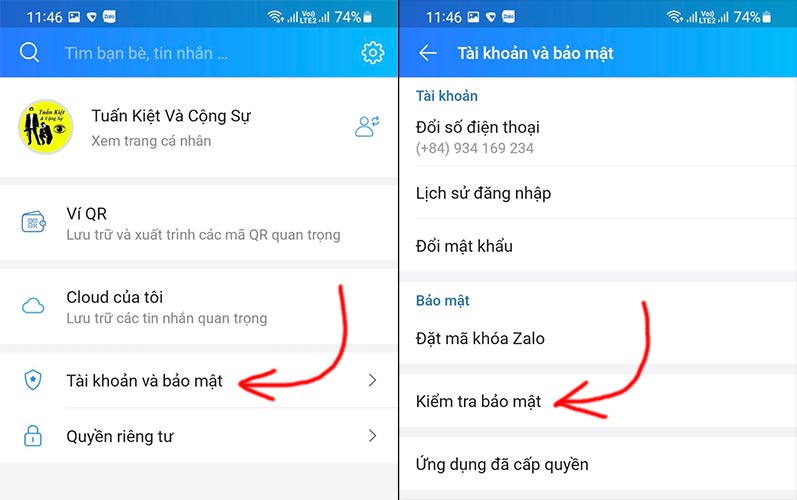
Bước 3: Kiểm tra tình trạng bảo mật Zalo của bạn mạnh hay yếu
Tại thư mục Kiểm tra bảo mật này, các bạn sẽ được tự động kiểm tra tính bảo mật của tài khoản Zalo bạn là mạnh hay yếu, có vấn đề bảo mật gì hay không một cách chi tiết, tất cả đều được thực hiện tự động, xem hình bên dưới.
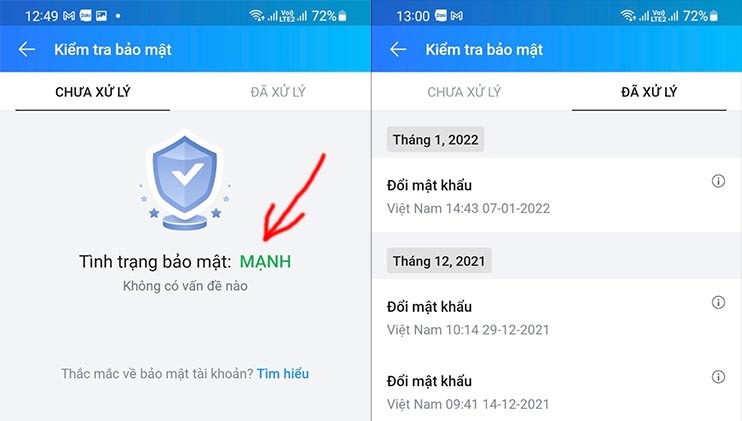
Như vậy, trên đây là cách kiểm tra tính bảo mật tài khoản Zalo mạnh hay yếu trên điện thoại của bạn với những bước rất đơn giản, thỉnh thoảng các bạn có thể kiểm tra tính bảo mật để bảo vệ tài khoản của mình được tốt hơn, chúc các bạn thành công!
Tin tức khác:
– Đăng nhập Zalo trên máy tính mà không báo về điện thoại bằng cách nào?
– Làm sao để biết tài khoản Zalo của mình có đang bị người khác theo dõi, đọc trộm tin nhắn hay không?
– Đăng nhập tài khoản Zalo trên máy tính mà không cần mật khẩu như thế nào?
– Hack nick Zalo của người khác có được không? Hack Zalo của người yêu, vợ, chồng để xem trộm tin nhắn bằng cách nào?
